
Android операциялық жүйесі әлі де идеалды емес, кейде пайдаланушылар өз жұмысындағы түрлі ақаулар мен қателіктерге тап болады. «Бағдарламаны жүктеу сәтсіз аяқталды ... (Қате коды: 403)» - осындай жағымсыз проблемалардың бірі. Бұл мақалада оның қандай себептері бар және оны қалай жоюға болатынын қарастырыңыз.
Бағдарламаларды жүктеу кезінде 403 қателіктерден арылыңыз
Play Markethe-тің 403 болуы мүмкін себептері бірнеше болуы мүмкін. Біз олардың негізгі мәнін атап көрсетеміз:
- Смартфонды жадта бос орынның болмауы;
- Байланыс жеткіліксіздігі немесе Интернетке қосу нашар;
- Google қызметтеріне қосылу сәтсіз әрекеті;
- «Жақсы корпорацияның» серверлеріне кіруді бұғаттау;
- Провайдерден серверлерге кіру.
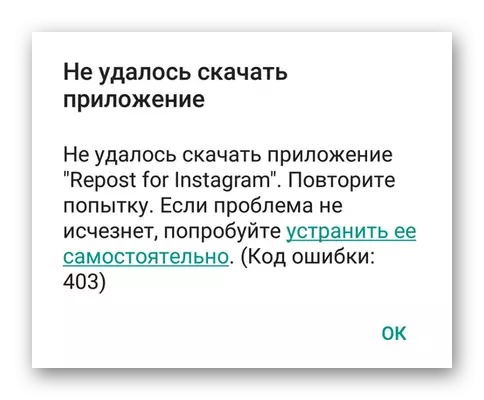
Бұл қосымшаның жүктелуіне кедергі келтіретінін шешу, сіз одан әрі байланысты осы мәселені жоюға кірісе аласыз. Егер себебін анықтай алмаса, төменде сипатталған барлық қадамдарды орындауды ұсынамыз.
1-әдіс: Интернет қосылымын тексеру және конфигурациялау
Мүмкін, 403 қате тұрақсыз, әлсіз немесе жай ғаламтормен баяу байланысқан шығар. Бұл жағдайда ұсынылуы мүмкін барлық нәрсе - қазіргі уақытта қолданғаныңызға байланысты Wi-Fi немесе Mobile Internet қайта іске қосу. Сонымен қатар, сіз басқа сымсыз желіге қосылуға немесе тұрақты 3G немесе 4G жабыны бар жер табуға болады.Смартфонда жадты тазалаудың стандартты құралдарымен қатар, үшінші тарап бағдарламалық жасақтамасын пайдалануға болады. Бұл біздің веб-сайттағы жеке мақалада толығырақ жазылған.
Толығырақ: Android смартфонын қоқыстан қалай тазартуға болады
3-әдіс: кэш тақтайшасын тазарту
403 қатенің себептерінің бірі, дәл, дәл, дәл, дәл, дәл, уақытша деректер мен кэш болуы мүмкін, ол ұзақ уақыт пайдаланғаны үшін уақытша деректер мен кэш болуы мүмкін. Бұл жағдайда жалғыз шешім - оны мәжбүрлеу.
- Смартфонның «Параметрлерін» ашыңыз және кезек-кезек «Қолданбалар» бөліміне өтіп, содан кейін орнатылған бағдарламалар тізіміне өтіңіз.
- Ондағы ойын нарығын табыңыз және оның атынан түртіңіз. Ашылған терезеде «Сақтау» тармағын таңдаңыз.
- Қажет болса, «Таза кеш» түймесін басып, әрекеттеріңізді растаңыз.
- Орнатылған қолданбалар тізіміне оралып, сол жерден Google Play қызметтерін табыңыз. Осы бағдарламалық жасақтама туралы бетті ашу, оны ашу үшін «Сақтау» элементін түртіңіз.
- Kesh түймесін басыңыз.
- Параметрлерден шығып, құрылғыны қайта іске қосыңыз, содан кейін басталғаннан кейін ойнату нарығын ашып, ақаулық бағдарламалық жасақтаманы орнатуға тырысыңыз.
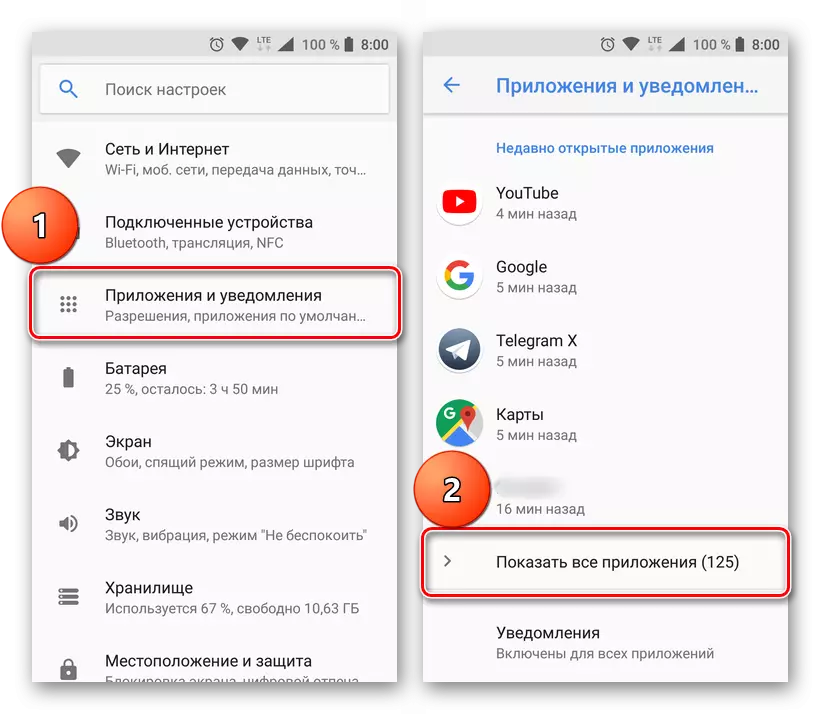
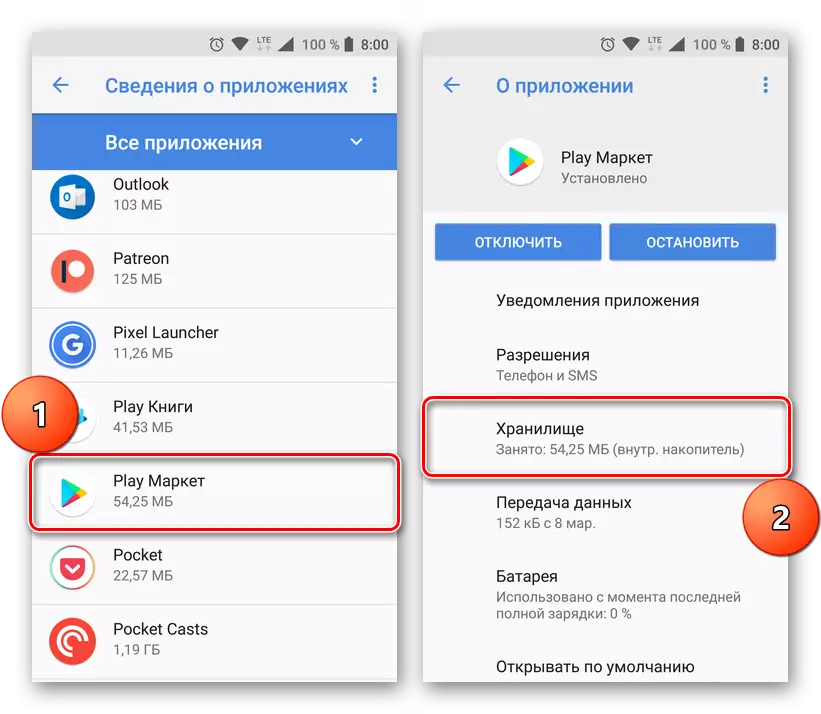
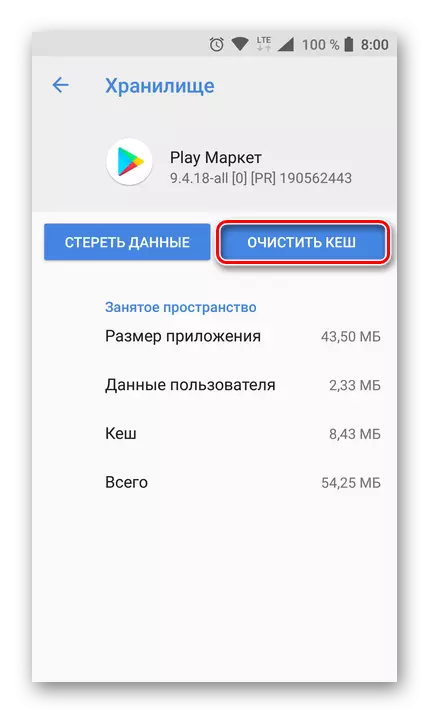
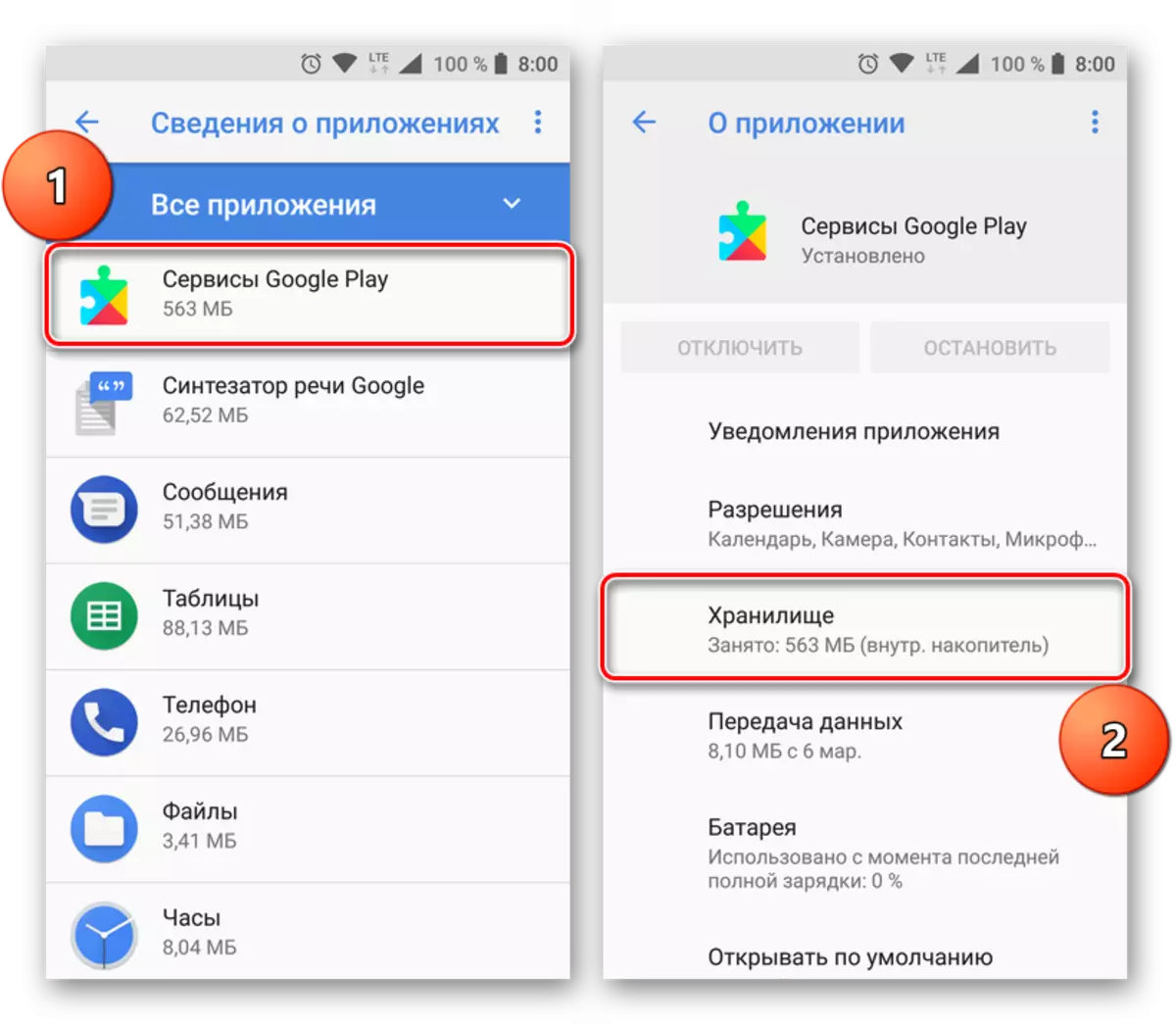
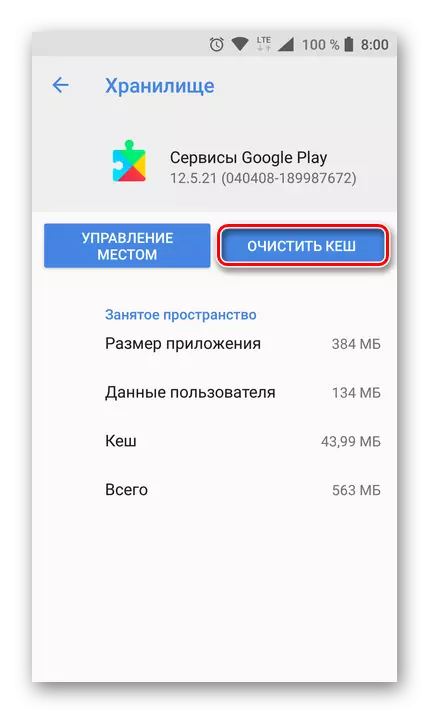
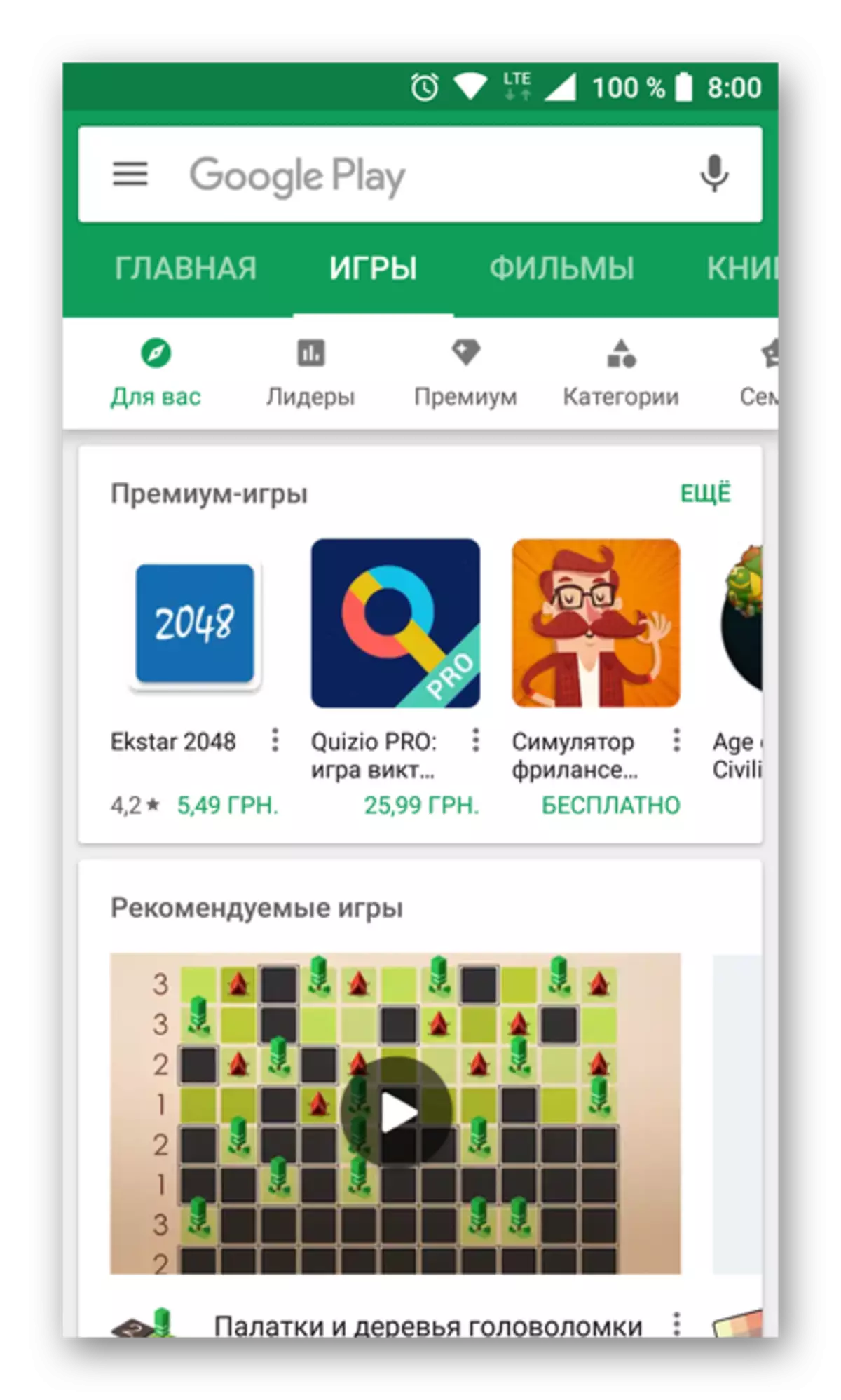
Мұндай қарапайым процедура, Google-дүкені мен қызметтері брендтік қосымшалар кэшін тазарту сияқты қарапайым процедура - көбінесе мұндай қателіктерден арылуға мүмкіндік береді. Көбінесе, бірақ, егер бұл әдіс, егер бұл әдіс проблемадан арылуға көмектеспесе, келесі шешімге өтіңіз.
4-әдіс: Деректерді синхрондауды қосу
403 қате пайда болуы мүмкін, себебі Google есептік жазбасының деректерін синхрондау проблемаларына байланысты. Жақсы корпорацияның бренд қызметтерінің ажырамас бөлігі болып табылатын ойын нарығы, ол серверлермен деректер алмасудың болмауына байланысты дұрыс жұмыс істей алады. Синхрондауды қосу үшін келесі әрекеттерді орындау керек:
- «Параметрлер» ашу, «Есептік жазбалар» элементін табыңыз («Есептік жазбалар және синхрондау» немесе «Пайдаланушылар мен тіркелгілер») және оған барыңыз.
- Электрондық поштаңыздың қайсысын көрсететініне қарама-қарсы Google есептік жазбасын табыңыз. Негізгі параметрлеріне өту үшін осы тармақты түртіңіз.
- Смартфондағы Android нұсқасына байланысты келесілердің бірін орындаңыз:
- Жоғарғы оң жақ бұрышта деректерді үндестіруге жауапты Tumbler бағдарламасының белсенді күйіне ауысыңыз;
- Осы бөлімнің әр элементіне қарама-қарсы (оң жақта), екі дөңгелек мерген түріндегі түймені басыңыз;
- «Тіркелгілерді синхрондау» деген жазудың сол жағындағы дөңгелек көрсеткілерді нұқыңыз.
- Бұл әрекеттер деректерді синхрондау мүмкіндігін іске қосады. Енді сіз параметрлерден шығып, ойнатқышты іске қосуға болады. Бағдарламаны орнатып көріңіз.
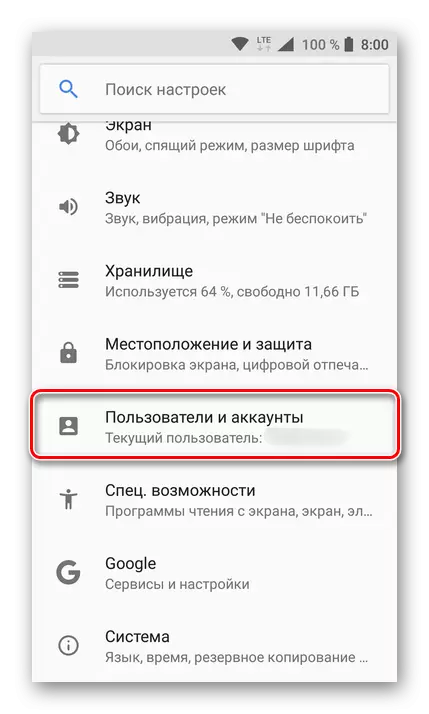


Үлкен ықтималдықпен 403 кодпен қате жойылады. Қарастырылып отырған мәселеге тиімді күресу үшін, 1 және 3-әдісте сипатталған қадамдарды орындауды ұсынамыз және осыдан кейін ғана және қажет болса, Google тіркелгісімен деректерді синхрондау мүмкіндігін қосамыз.
5-әдіс: зауыттық параметрлерге қалпына келтіріңіз
Егер Play Market-тен қосымшаларды орнатумен байланысты мәселелерді шешудің жоғарыдағы опцияларының ешқайсысы көмектеспейді, ол ең радикалды әдіспен жұмыс істемейді. Смартфонды зауыттық параметрлерге тастап, оны сатып алғаннан және алғашқы іске қосылғаннан кейін тікелей ол мемлекетке қайтарады. Демек, жүйе тез әрі тұрақты жұмыс істейді, ал қателіктермен сәтсіздіктер алаңдамайды. Сіздің веб-сайтыңыздағы жеке мақаладан сіз өзіңіздің құрылғыңызды қалай ашу керектігін біле аласыз.
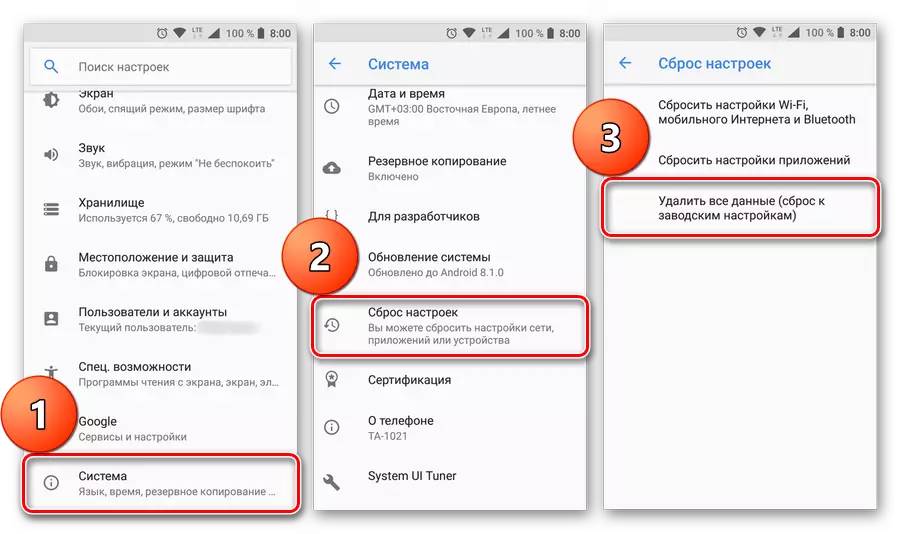
Толығырақ: Android смартфонын зауыттық параметрлерге қалпына келтіріңіз
Бұл әдістің едәуір кемшілігі - бұл барлық пайдаланушы деректерін, орнатылған бағдарламалар мен параметрлерді толығымен жоюды білдіреді. Осы қайтымсыз әрекеттерді орындамас бұрын, біз барлық маңызды деректердің сақтық көшірмесін ұсынамыз. Ол үшін сіз құрылғының резервтік көшірмесінде сипатталған әдістердің бірін қолдана аласыз.
Толығырақ: Микробағдарламалық жасақтамадан бұрын смартфоннан сақтық көшірме деректері
Қырым тұрғындары үшін шешім
Қырымда тұратын Android құрылғыларының иелері бірнеше аймақтық шектеулерге байланысты ойын нарығында 403 қатеге тап болуы мүмкін. Олардың себебі айқын, сондықтан біз егжей-тегжейге шықпаймыз. Мәселенің тамыры Google брендтік қызметтеріне және / немесе тікелей сервер серверлеріне кіруді мәжбүрлеп оқшаулау кезінде жатыр. Бұл жағымсыз шектеу Корпорациядан да, провайдерден де, / немесе ұялы байланыс операторынан өтуі мүмкін.Шешімдер Екі бар - Android немесе жеке виртуалды желі (VPN) үшін балама қолданбалы дүкенді пайдалану. Соңғысы, айтпақшы, мүмкін, үшінші тарап бағдарламалық жасақтамасы және қолмен конфигурацияны орындау арқылы жүзеге асырылуы мүмкін.
1-әдіс: VPN үшінші тараптың клиентін пайдалану
Ойнату нарығының бір немесе басқа функционалды ерекшеліктеріне кімнің бұғатталғаны маңызды емес, VPN клиентін қолдана отырып, бұл шектеулерді айналып өтуге болады. Android-ге негізделген құрылғылар үшін мұндай қосымшалар әзірленді, бірақ мәселе шешілді, бірақ проблема - аймақтық (бұл жағдайда) қателіктер 403 ресми дүкеннен 403 орнатыңыз. Біз XDA, 4PDA, APKMirror және The сияқты тақырыптық веб-ресурстардың көмегіне жүгінуге тура келеді.
Біздің мысалда Turbo VPN тегін клиенті пайдаланылады. Сонымен қатар, біз Hotspot Shield немесе Avast VPN сияқты шешімдерді ұсынамыз.
- Тиісті бағдарламаның орнатушысын тапқаннан кейін оны смартфонның дискісіне қойып, орнатыңыз. Ол үшін сізге келесі әрекеттерді орындау қажет:
- Үшінші тарап көздерінен өтініштерді орнатуға рұқсат етіңіз. «Параметрлер» бөлімінде қауіпсіздік бөлімін ашып, орнату элементін белгісіз көздерден іске қосыңыз.
- Бағдарламалық жасақтаманы орнатыңыз. Кірістірілген немесе үшінші тарап файлдар менеджерін пайдаланып, жүктелетін APK файлы бар қалтаға өтіп, орнатыңыз және орнатуды растаңыз.
- VPN клиентін іске қосыңыз және тиісті серверді таңдап немесе қолданбаны өзіңіз жасауға рұқсат етіңіз. Сонымен қатар, жеке виртуалды желіні бастауға және пайдалануға рұқсат беру қажет болады. Қалқымалы терезедегі «OK» түймесін басыңыз.
- Таңдалған серверге қосылғаннан кейін сіз VPN клиентін азайтуға болады (оның жұмысының күйі пердеде көрсетіледі).
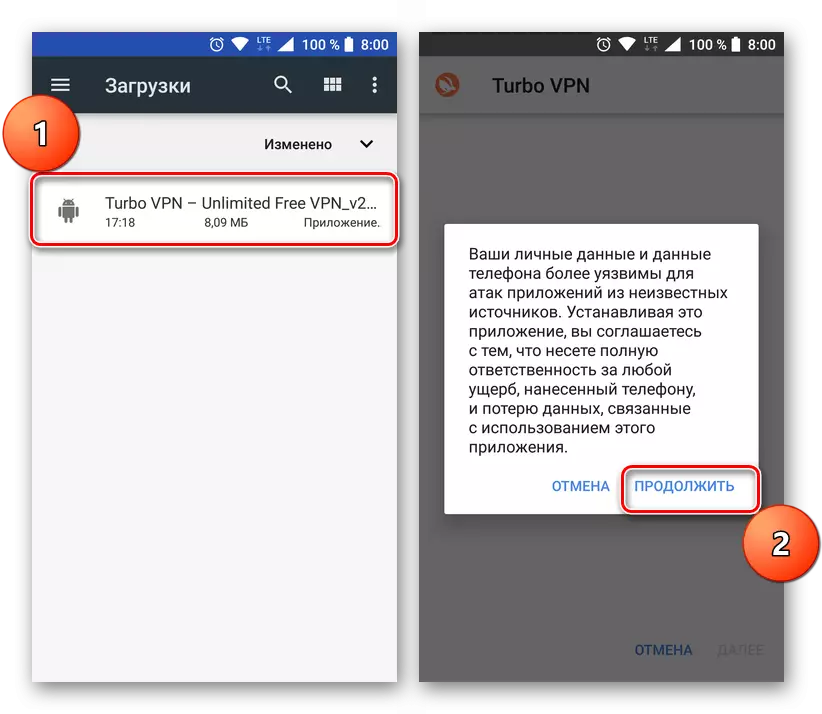
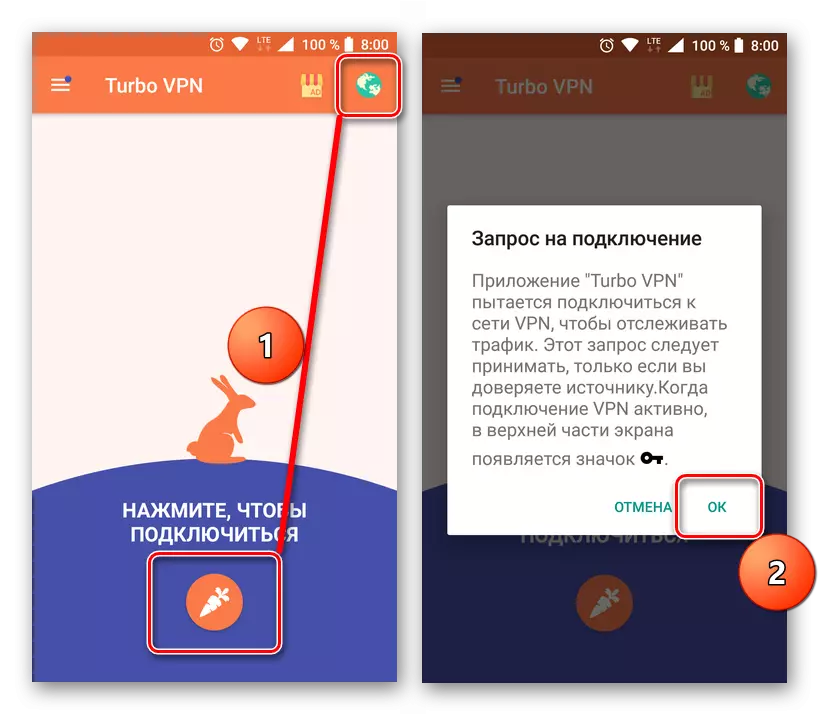
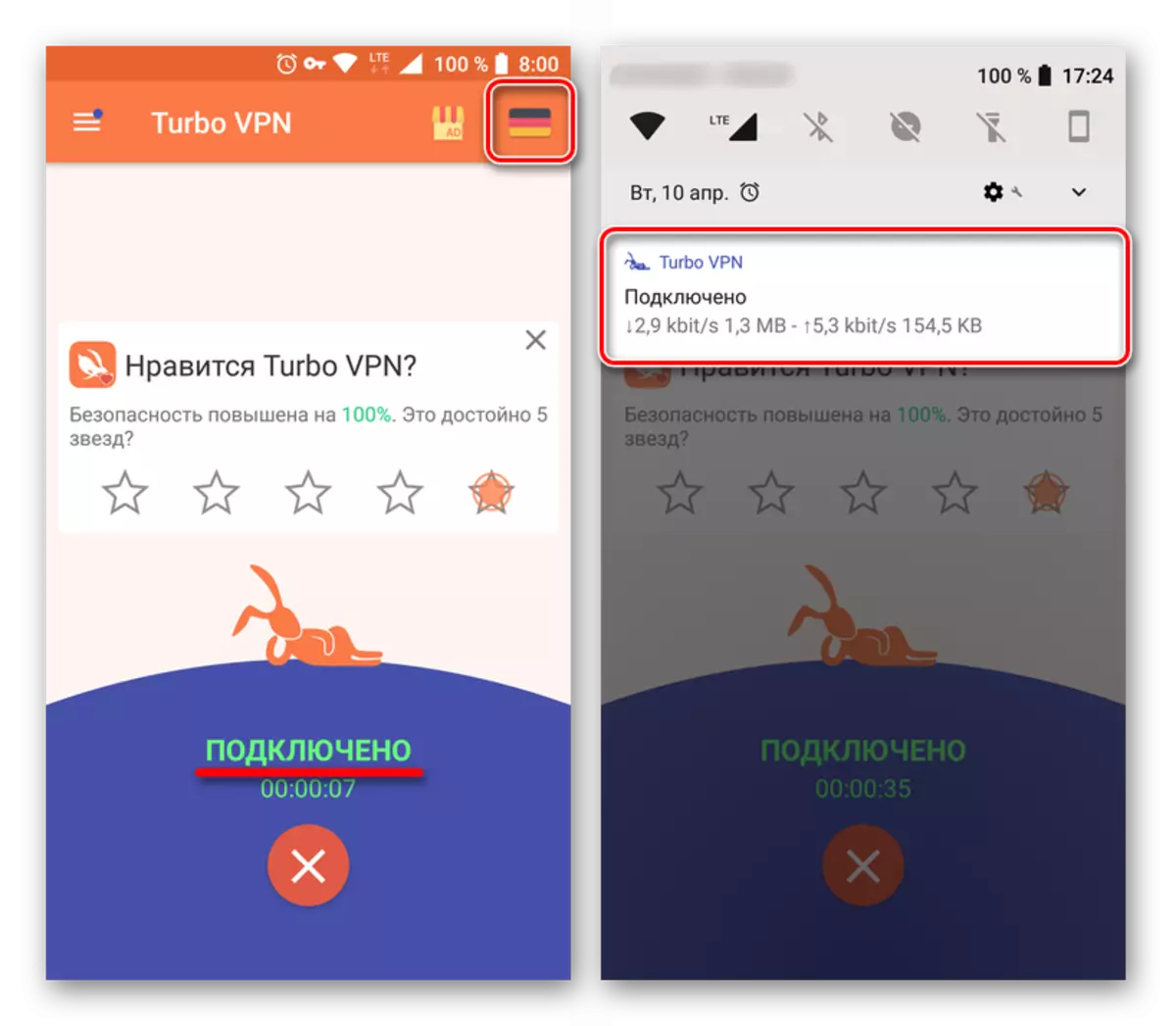
Енді ойнатқыш нарықты бастаңыз және сіз 403 қатені жіберген кезде қосымшаны орнатыңыз. Ол орнатылады. Ол орнатылады.
Маңызды: Біз VPN-ді қажет болған кезде ғана қолдануды ұсынамыз. Қажетті қосымшаны орнату және басқалардың барлығын жаңарту арқылы қолданылған бағдарламаның негізгі терезесіндегі сәйкес элементті пайдаланып, серверді жыртып тастаңыз.
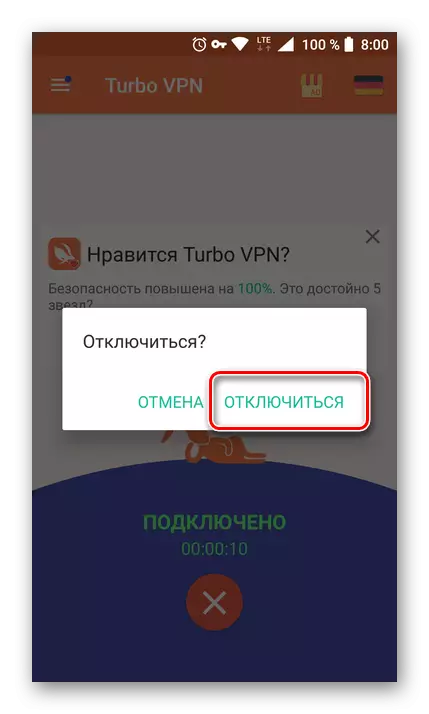
VPN клиентін қолдану барлық жағдайларда қол жетімділікке қатысты барлық жағдайларда өте жақсы шешім болып табылады, бірақ оны теріс пайдалану қажет емес.
2-әдіс: VPN қосылымын қолмен орнату
Егер сіз қандай да бір себептермен немесе қандай да бір себептермен, үшінші тарап қолданбасын жүктеп, смартфонда VPN-ді қолмен теңшеңіз және іске қосқыңыз келсе. Бұл өте қарапайым.
- Ұялы құрылғыңыздың «Параметрлері» ашу, «Сымсыз желі» бөліміне өтіңіз (немесе «Желілік және Интернет»).
- Қосымша мәзірді ашу үшін «Қосымша» түймесін басыңыз. Android 8-де ол тікелей «Желі және Интернет» параметрлерінде орналасқан. Оны таңдаңыз.
- Android ескі нұсқаларында тікелей Параметрлер бөліміне өткен кезде, сізге PIN-кодты көрсету қажет болуы мүмкін. Кез-келген төрт санды енгізіп, оларды есте сақтаңыз және жақсырақ жазыңыз.
- Әрі қарай, жоғарғы оң жақ бұрышта жаңа VPN қосылымын жасау үшін «+» белгісін түртіңіз.
- Желіні орнатыңыз Сіз үшін кез-келген ыңғайлы атауды жасаған. PPTP протокол түрі ретінде таңдалғанына көз жеткізіңіз. Сервер мекен-жайы өрісіне VPN мекен-жайын көрсету керек (кейбір провайдерлер шығарған).
- Барлық өрістерді толтырғаннан кейін, өзіңіздің виртуалды жеке желіңізді жасау үшін Сақтау түймесін басыңыз.
- Қосылу үшін түртіңіз Оны іске қосу үшін, пайдаланушы аты мен парольді енгізіңіз (Android 8-де, сол деректер алдыңғы кезеңде енгізілген). Кейінгі қосылу процедурасын жеңілдету үшін «Есептік жазба деректерін сақтау» элементіне қарама-қарсы құсбелгіні қойыңыз. Қосылу түймесін басыңыз.
- Іске қосылған VPN қосылымының күйі Хабарландыру тақтасында көрсетіледі. Оны басу арқылы сіз алынған және алынған мәліметтердің мөлшері туралы ақпаратты, қосылымның ұзақтығына, сонымен қатар оны өшіруге болады.
- Енді ойнату нарығына өтіп, қосымшаны орнатыңыз - 403 қателіктер сізді бұрмалайды.
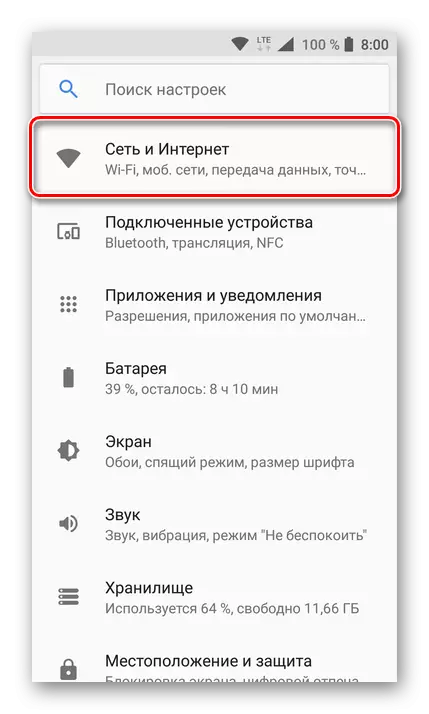
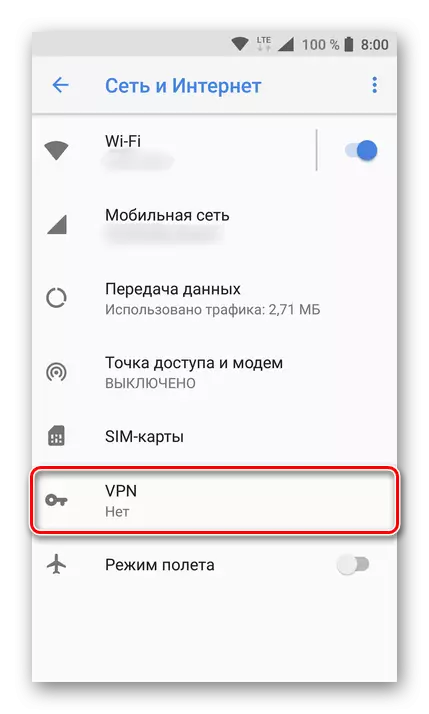
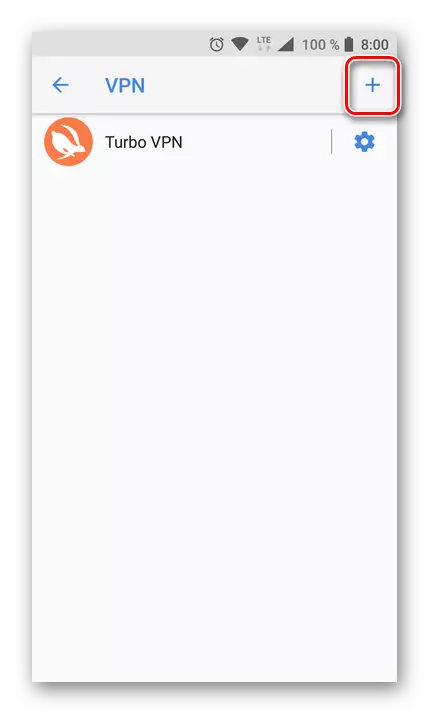
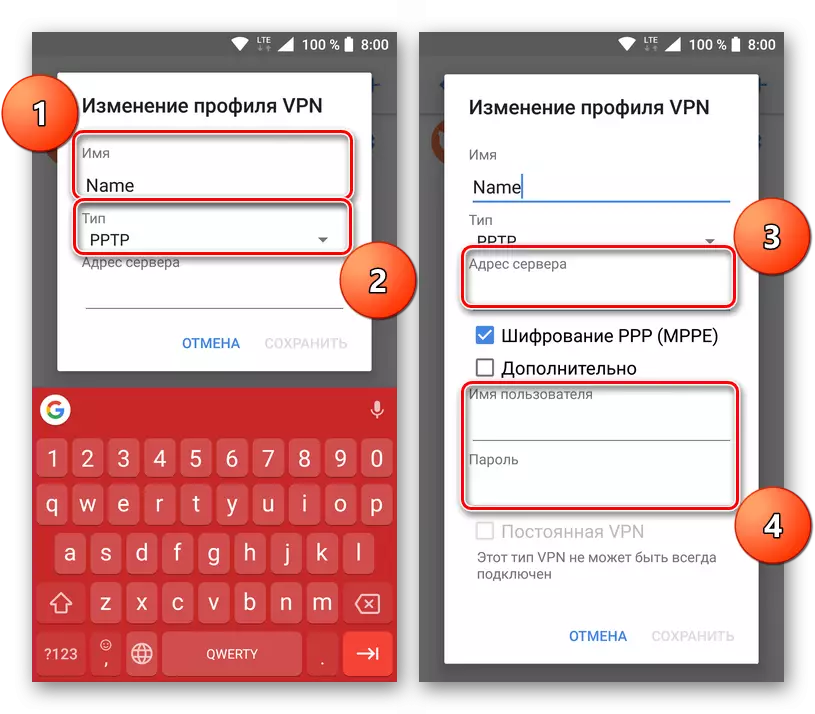
ЕСКЕРТПЕ: Android 8 бар құрылғыларда сол терезеде жасалған vpn-ге қосылу үшін пайдаланушы аты мен құпия сөз енгізілген.
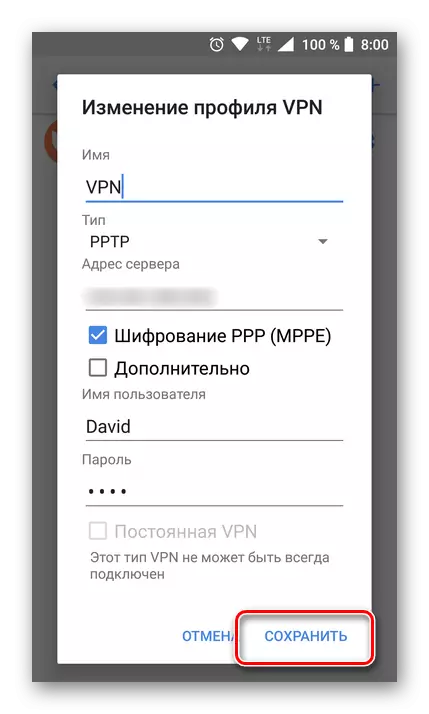
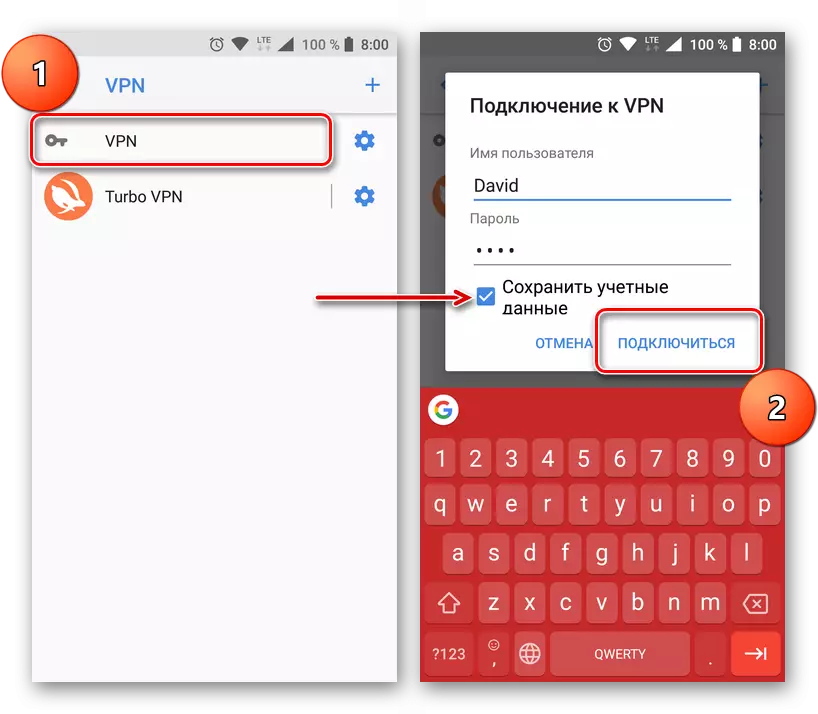
Үшінші тарап VPN клиенттерінің жағдайындағыдай, біз өз бетінше құрылған қосылымды қажет болған жағдайда ғана қолдануды ұсынамыз және оны өшіруді ұмытпаңыз.
Оқыңыз Сонымен қатар: Android-де VPN орнату және пайдалану
3-әдіс: балама App дүкенін орнату
Ойнату Нарық, оның «шенеуніктігіне» байланысты, Android операциялық жүйесіне арналған ең жақсы саусақ дүкені, бірақ оның баламалары көп. Үшінші тарап клиенттерінің бренд бағдарламалық жасақтамасы бойынша артықшылықтары бар, бірақ кемшіліктер де бар. Сонымен, ақылы бағдарламалардың еркін нұсқаларымен бірге таба алмайтын немесе тұрақсыз ұсыныстарды табуға болады.
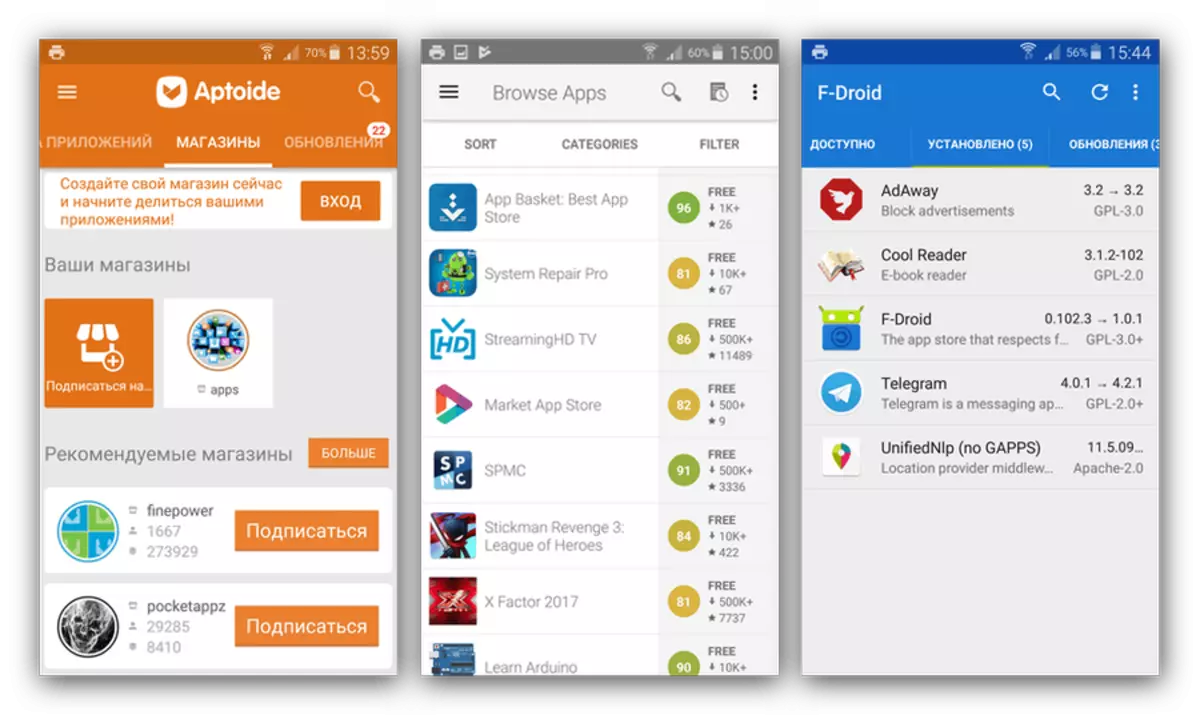
Бұл жағдайда жоғарыда сипатталған әдістердің ешқайсысы 403 қатені жоюға көмектеспеді, ал үшінші тарап әзірлеушілерінің бірінен базарды пайдалану мәселенің жалғыз мүмкін шешімі болып табылады. Біздің сайтта мұндай клиенттер туралы егжей-тегжейлі мақала бар. Оны оқығаннан кейін, сіз өзіңіз үшін қолайлы дүкенді ғана таңдай аласыз, сонымен қатар оны қайдан жүктеп, смартфонға қалай орнату керектігін біле аласыз.
Толығырақ: Нарықты ойнауға арналған ең жақсы балама
Қорытынды
Мақалада қарастырылған 403 қате - бұл ойын нарығының жұмысында айтарлықтай коллекция және оның негізгі функциясын - қосымшаларды орнатуға мүмкіндік бермейді. Біз орнаттық, оның пайда болуының көптеген себептері бар және шешім опциялары одан да көп. Бұл материал сізге пайдалы болды және мұндай жағымсыз мәселені толығымен жоюға көмектесті деп сенеміз.
